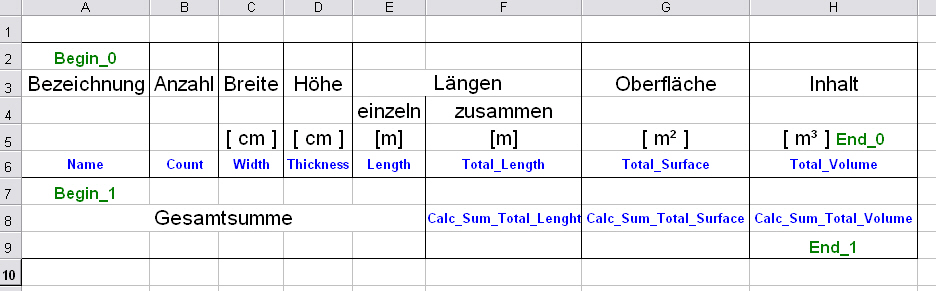| mb WorkSuite 2012 | ViCADo - Hilfe | Datenblätter |  |
| . | |
Die Listen in ViCADo sind als Microsoft-Excel© Vorlagen hinterlegt. Gespeichert sind die Listen unter dem Dateipfad: mb\Standard\VICADO\Reports.
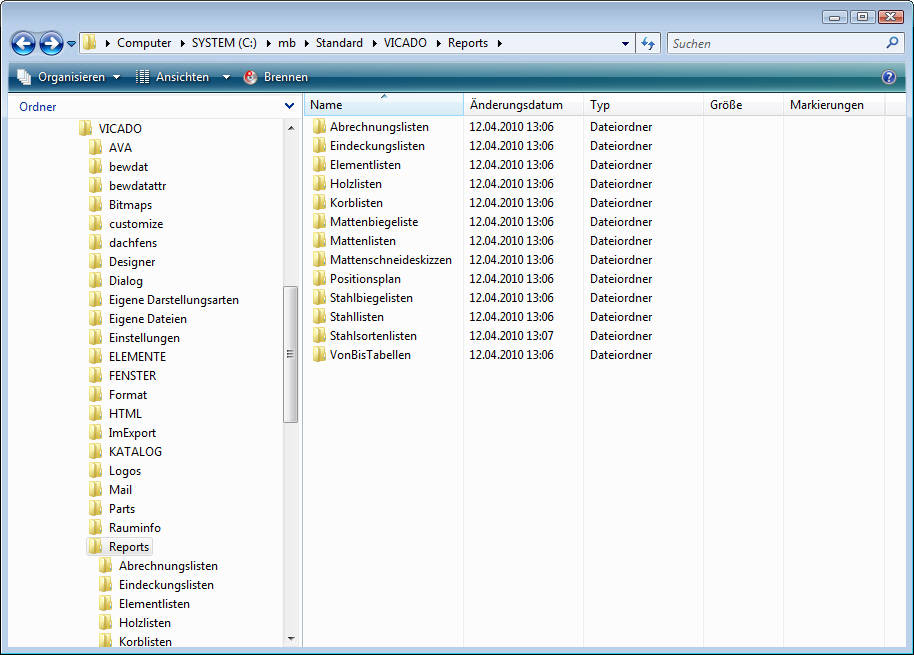
Der Ordner Reports enthält Unterordner in denen die Microsoft-Excel© Vorlagen nach Themen sortiert sind. Im Ordner Holzlisten sind zum Beispiel die Listen für die überschlägigen Dachlisten abgespeichert.
Der Aufbau einer Listenvorlage wird am Beispiel der Stahlbiegeliste Stabstahl_1045-1_Biegeliste erläutert.
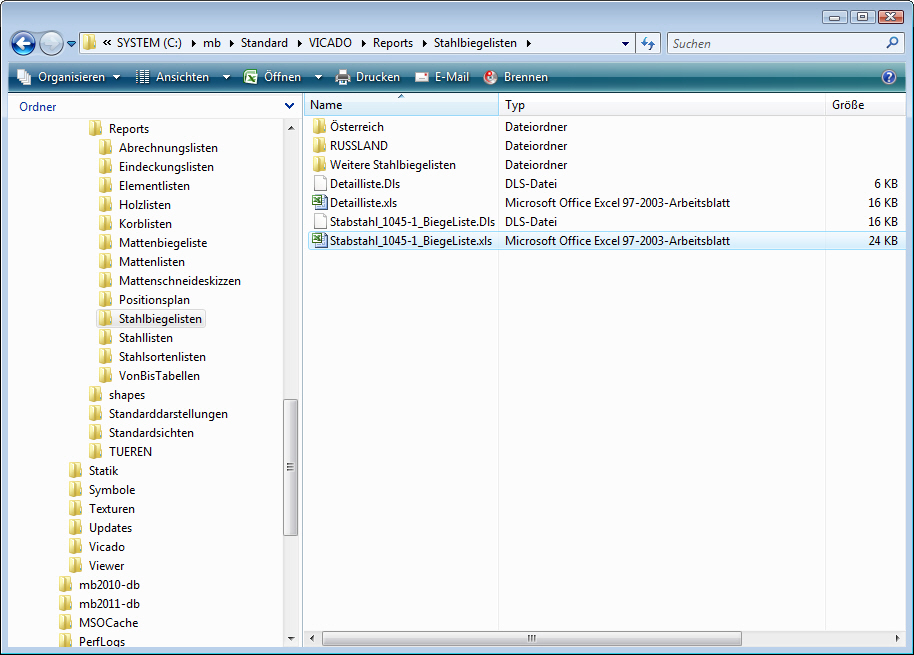
Zur Definition einer neuen Listenvorlage oder Änderung einer bestehenden Liste wird Microsoft-Excel© benötigt.
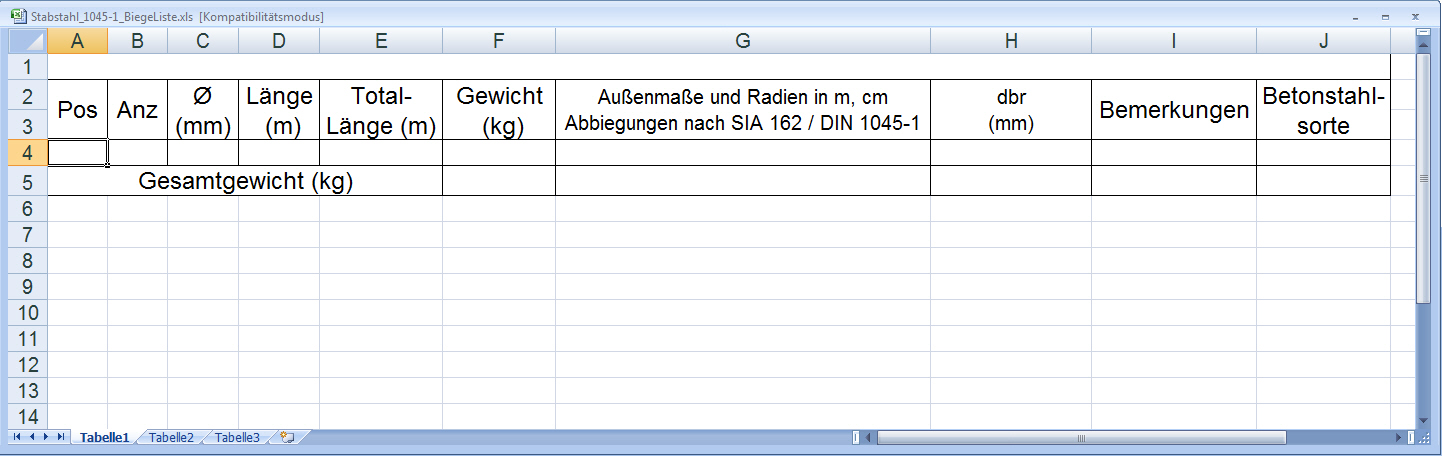
Die einzelnen Zellen werden mit speziellen Excel-Namen belegt, die in ViCADo hinterlegt sind. Es können nur diese vordefinierten Excel-Namen verwendet werden, das Erstellen von neuen Verknüpfungen zu ViCADo ist nicht möglich. Jeder Excel-Name steht als Platzhalter für eine Information, zum Beispiel Durchmesser eines Bewehrungsstabes, die von ViCADo an die Tabelle gegeben wird.
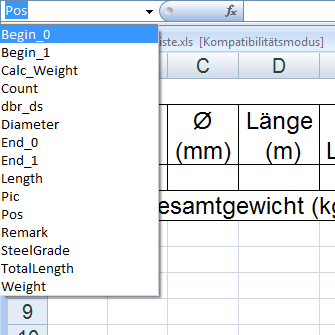
Jede Vorlage ist unterteilt in eine Kopfzeile, Mittelteile und eine oder mehrere Fußzeilen.
Die Kopfzeile beginnt in der Zelle, welcher der Platzhalter Begin_0 zugewiesen wurde, und endet mit der Zelle mit dem Namen End_0. Im Beispiel hat die Zelle A1 den Platzhalter Begin_0, die Zelle I3 hat den Platzhalter End_0. Alle Zellen die dazwischen liegen bilden den Kopf der Tabelle.
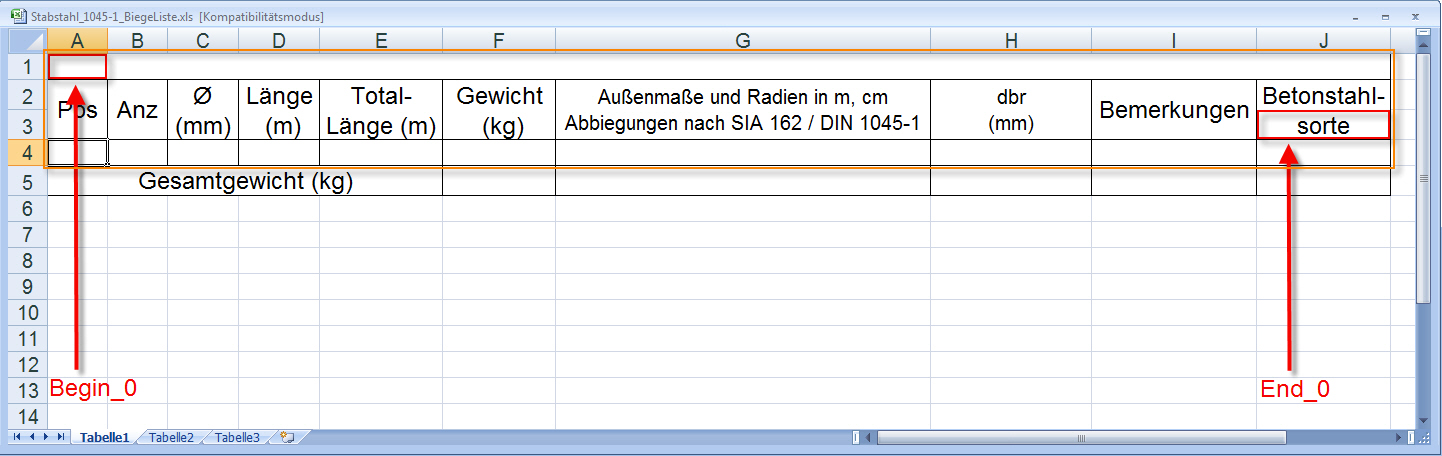
Alle Zeilen zwischen der Kopf- und der Fußzeile stellen den dynamischen Teil dar und werden pro Eintrag wiederholt. Mit Namen belegte Zellen werden vom Programm mit entsprechenden Werten (oder auch Grafiken) gefüllt. Im unteren Beispiel besteht der Mittelteil aus der Zeile 4. Die Angaben zu Positionsnummer, Stabanzahl, Durchmesser, usw. werden automatisch von ViCADo nach Excel übertragen. Für jede neue Position wird in Excel eine neue Zeile angelegt.
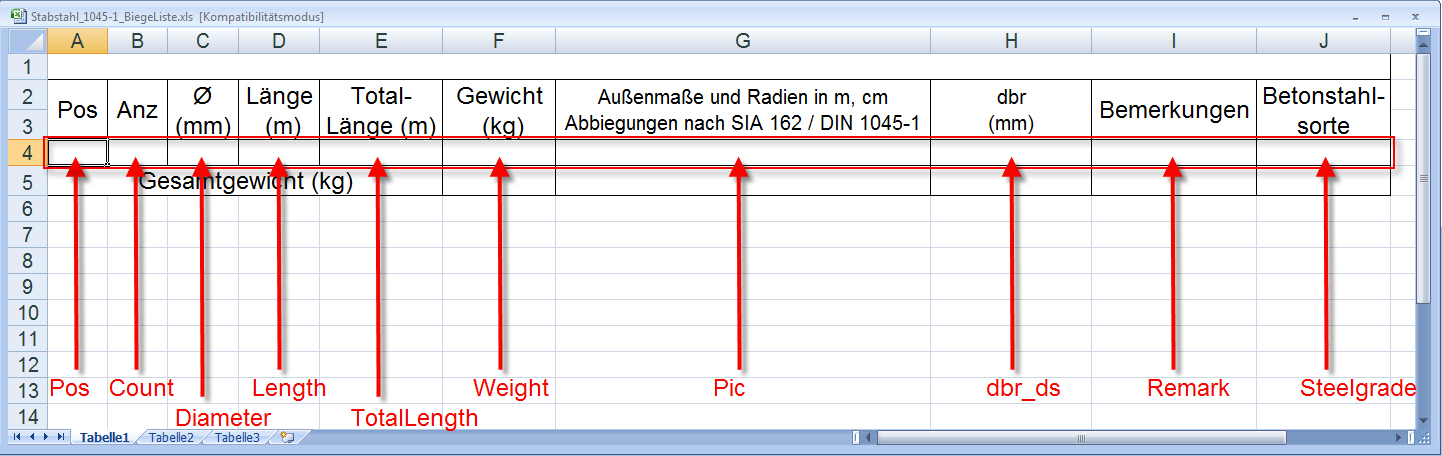
Die Fußzeile beginnt in der Zelle, welcher der Name Begin_1 zugewiesen wurde, und endet mit der Zelle mit dem Namen End_1. Im Beispiel besteht die Fußzeile aus der Zeile 5.
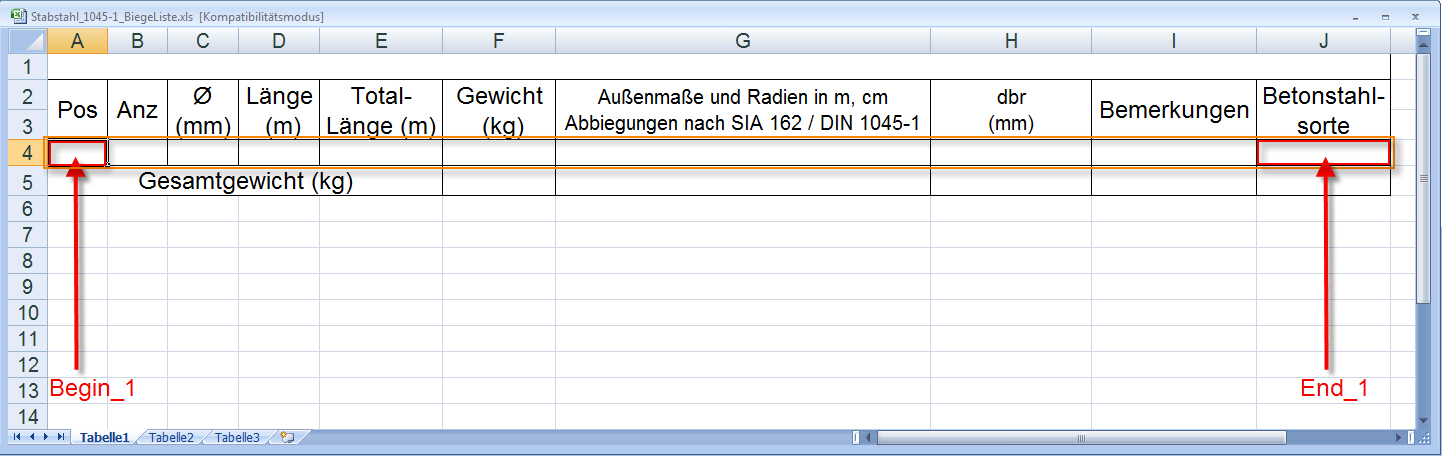
Innerhalb der Kopf- oder Fußzeilen können auch Platzhalter eingetragen werden. Im Beispiel befindet sich der Platzhalter für das Gesamtgewicht der Bewehrungsstäbe in der Fußzeile.
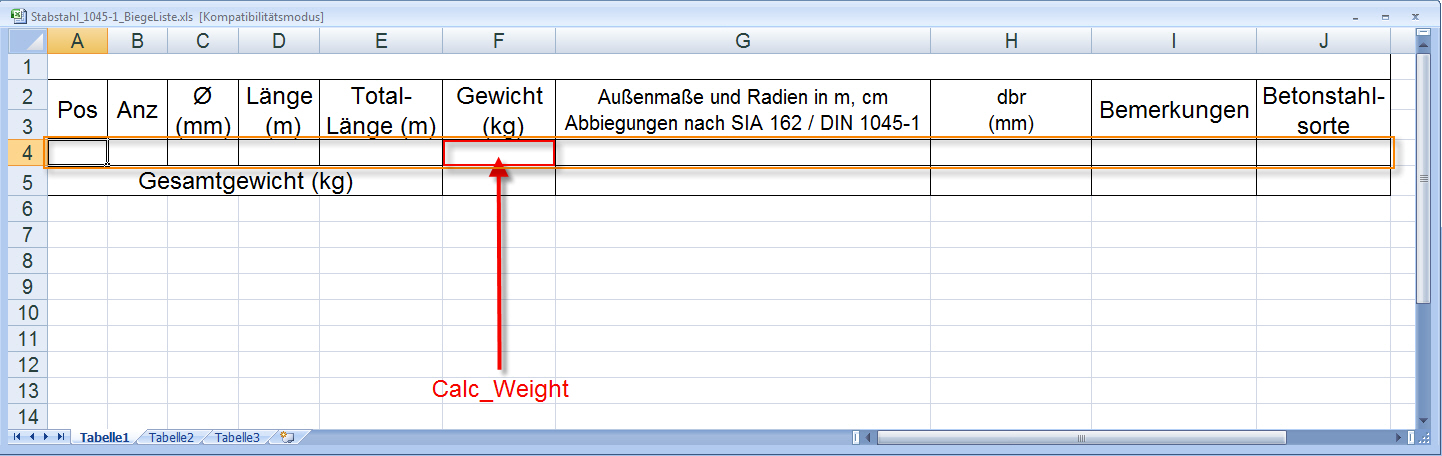
Die einzelnen Zellen können mit Microsoft-Excel© noch bzgl. Hintergrundfarbe und Fontattributen bearbeitet werden. Diese Einstellungen werden weitestgehend nach ViCADo übernommen.
Als Beispiel wird eine neue Biegeliste für ViCADo definiert. Die neue Vorlage für eine Biegeliste wird in Microsoft-Excel© erstellt und kann dann über ViCADo aufgerufen werden. Entweder wird eine vorhandene Vorlage einer Biegeliste bearbeitet und unter einem neuen Namen abgespeichert oder mit einer leeren Excel-Tabelle begonnen.
Im Beispiel wird ein leere Microsoft-Excel© Tabelle geöffnet.
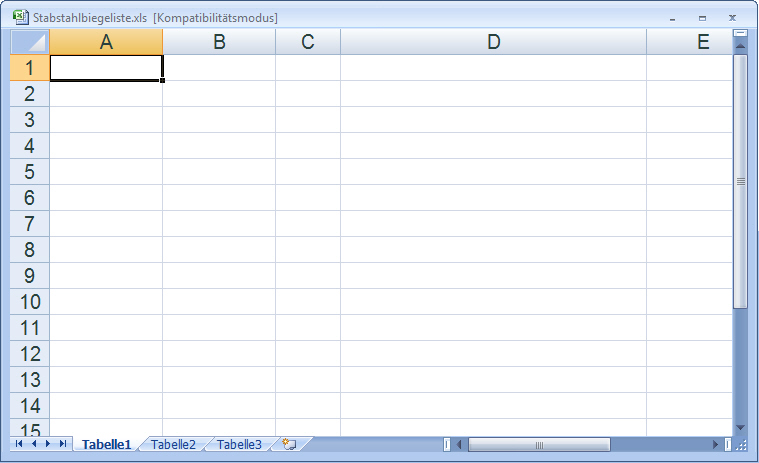
Als erstes sollte die Tabelle wie gewünscht gestaltet werden, die möglichen Platzhalter werden im nächsten Kapitel angegeben. In der Beispielvorlage sollen Positionsnummer, Stabanzahl, Stabdurchmesser und die Biegeform in ViCADo ausgegeben werden.
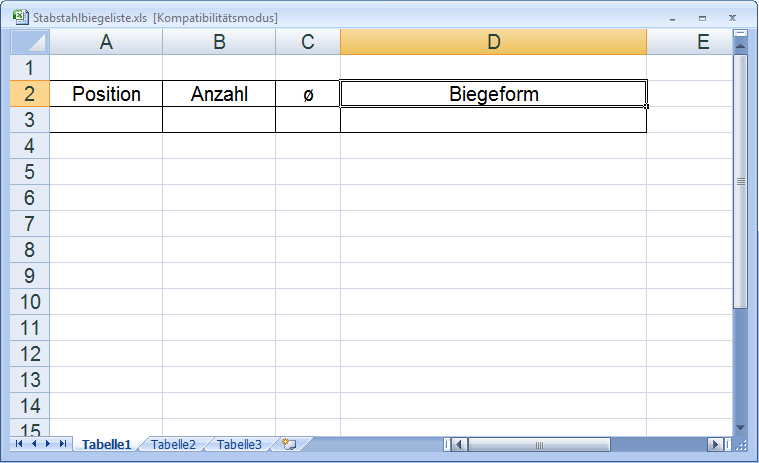
Nachdem das Aussehen der Tabelle festgelegt ist, erfolgt die Zuweisung von Excel-Namen in die entsprechenden Zellen. Der Tabellenkopf soll von Zelle A1 bis Zelle D2 reichen. Daher bekommt die Zelle A1 den Namen Begin_0.
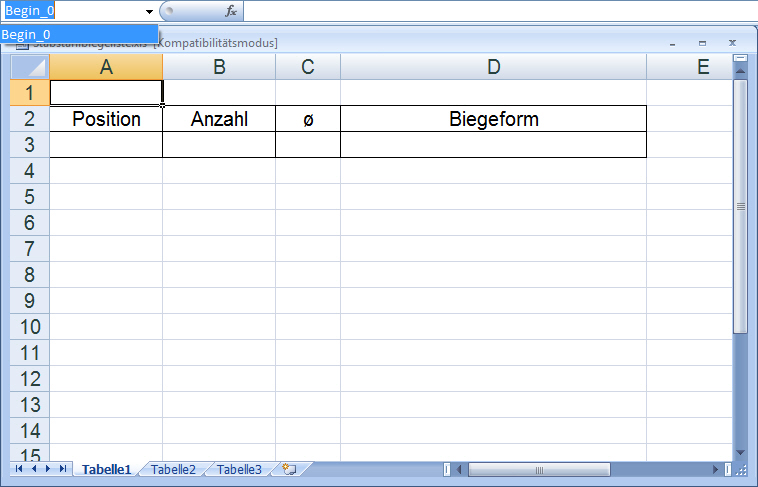
Das Ende des Tabellenkopfes wird mit dem Namen End_0 abgegrenzt.
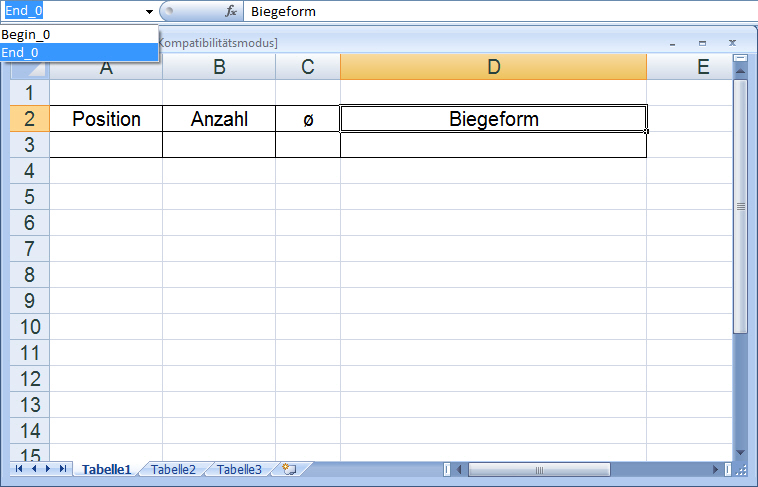
Den Mittelteil bildet die Zeile 3, hier werden die folgenden Namen eingetragen:
|
Excel-Name |
Bedeutung |
|
Pos |
Positionsnummer |
|
Count |
Anzahl |
|
Diameter |
Durchmesser |
|
Pic |
Darstellung der Biegeform |
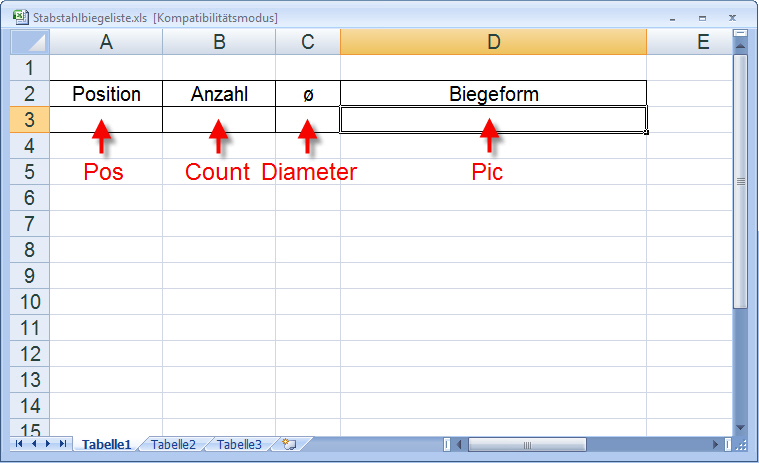
Zum Schluss wird die Fußzeile und damit das Ende des Mittelteils definiert. Die Fußzeile beginnt hier in der Zelle A4 mit dem Namen Begin_1.
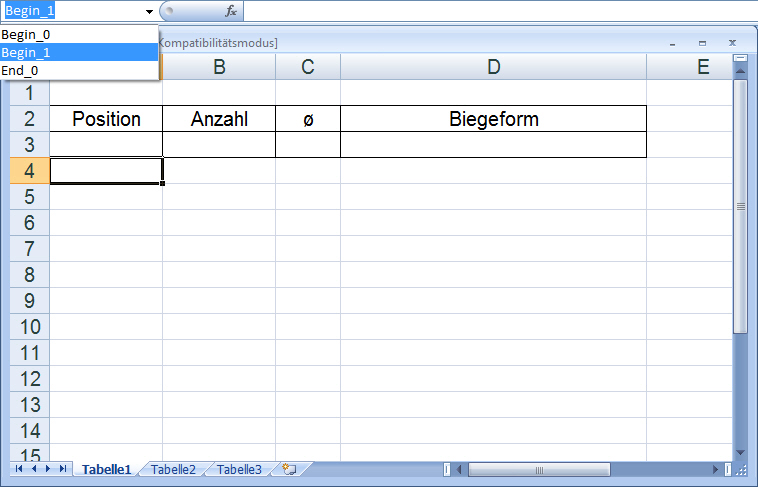
Und endet in der Zelle D4 mit dem Name End_1.
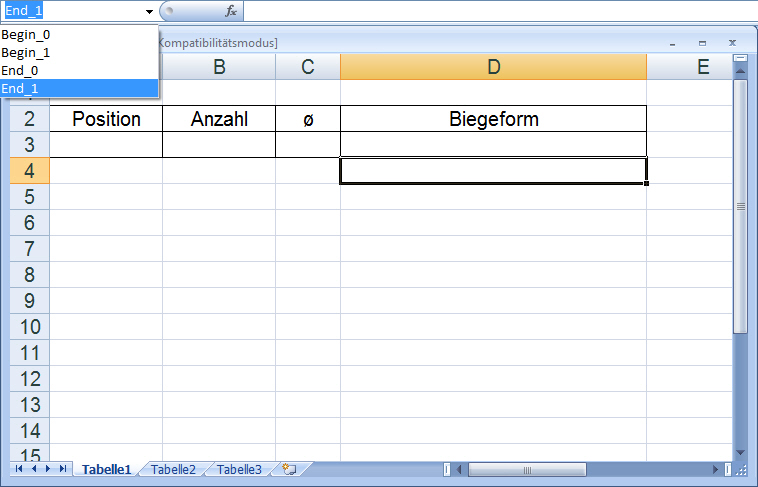
Die neue Vorlage ist damit erstellt und wird abgespeichert im Ordner: mb\Standard\VICADO\Reports\Stahlbiegeliste als Stabstahlbiegeliste.xls, damit in ViCADo darauf zugegriffen werden kann.
In ViCADo kann die neue Biegeliste, nach Einrichten einer neuen Plansicht und Absetzen der relevanten Sichten im Plan, in der Wie-Leiste ausgewählt werden.
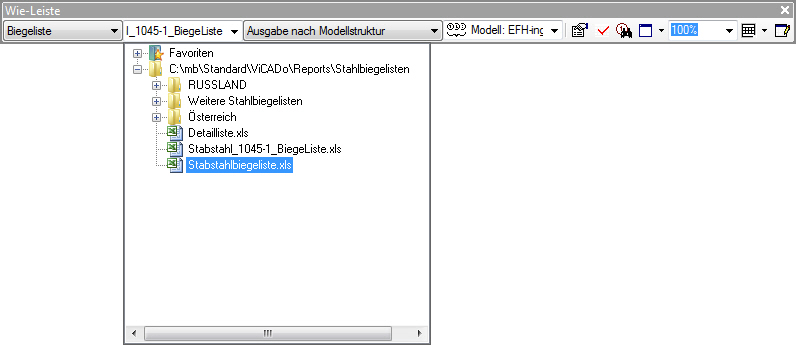
Die neue Bewehrungsliste wird wie gewohnt entweder im Plan platziert, nach Excel übergeben oder im mb-Viewer ausgegeben.
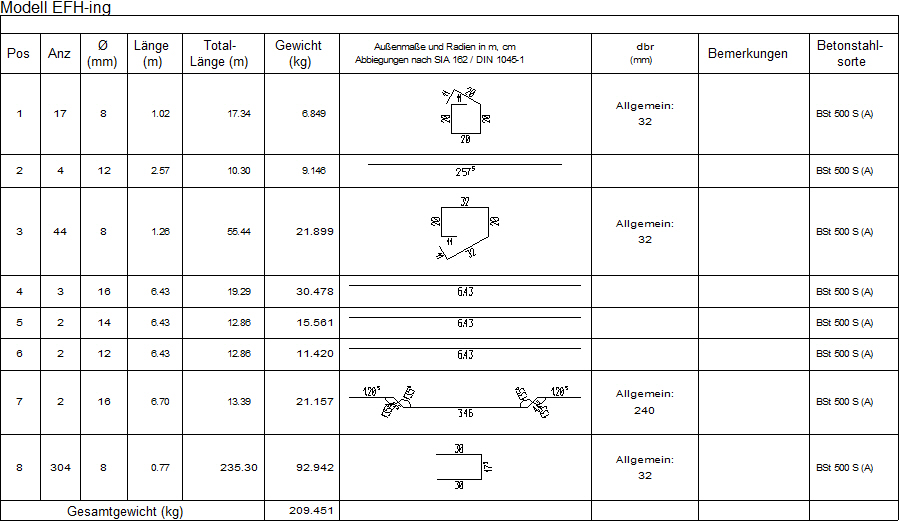
Beim ersten Zugriff von ViCADo auf eine Microsoft-Excel© -Datei (.xls) wird diese in eine interne Datei mit der Endung .dls umgewandelt. Ist die .dls-Datei erstellt, so wird kein Microsoft-Excel© auf dem Rechner benötigt, sofern man die ursprüngliche Excelvorlage nicht bearbeitet.
|
Excel-Name |
Bedeutung |
|
Begin_0 |
Beginn der Kopfzeile |
|
End_0 |
Ende der Kopfzeile |
|
Begin_1 |
Beginn der Fußzeile |
|
End_1 |
Ende der Fußzeile |
|
Plandescription |
Planbezeichnung |
|
Pos |
Positionsnummer |
|
Count |
Anzahl |
|
Diameter |
Durchmesser (mm) |
|
Length |
Einzellänge (m) |
|
TotalLength |
Gesamtlänge (m) |
|
Width |
Breite (m) Matten |
|
Weight |
Gewicht (kg) |
|
Calc_Weight |
Gesamtgewicht (kg) für alle aufgeführten Positionen |
|
Remark |
Bemerkung |
|
SteelGrade |
Betonstahlsorte |
|
Name |
Bezeichner / Typ / Mattentyp |
|
Pic |
Graphische Darstellung der Biegeform |
Im folgenden werden die listenbezogenen Namen aufgeführt und beispielhaft eine Excel-Tabelle mit diesen Namen gezeigt. Die Namen sind in den normalen Excel-Vorlagen nicht sichtbar, sie wurden in blauer und grüner Schriftfarbe hier zum besseren Verständnis hinzugefügt.
|
Excel-Name |
Bedeutung |
|
D_i |
Gesamtlänge (m) je Position für Durchmesser i (mm) |
|
Calc_L_i |
Gesamtlänge (m) für Durchmesser i (mm) |
|
Const_kgm_i |
Gewicht (kg) pro Meter für Durchmesser i (mm) |
|
Calc_kg_i |
Gesamtgewicht (kg) für Durchmesser i (mm) |
|
Calc_Weight |
Gesamtgewicht (kg) für alle aufgeführten Positionen |

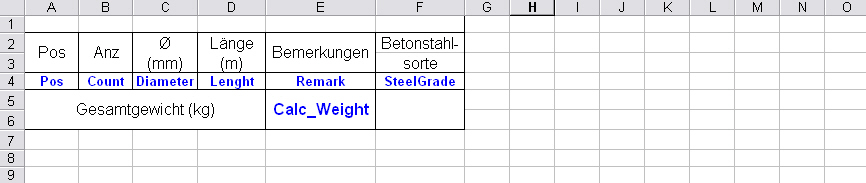
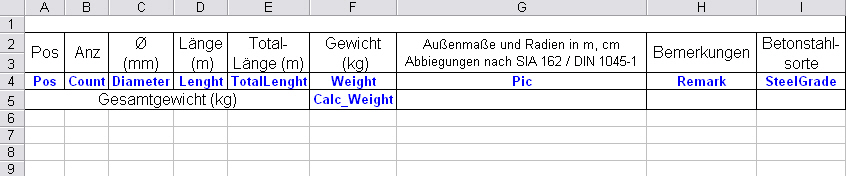
|
Excel-Name |
Bedeutung |
|
Col_i |
Gesamtgewicht (kg) je Mattentyp (i=0,1,2) (netto!) |
|
Calc_Lager |
Gesamtgewicht (kg) für alle aufgeführten Lagermatten (netto!) |
|
Calc_Listen |
Gesamtgewicht (kg) für alle aufgeführten Listenmatten (netto!) |
|
Calc_Zeich |
Gesamtgewicht (kg) aller Aufgeführter Vorratsmatten (netto!) |
|
Calc_All |
Gesamtgewicht (kg) für alle aufgeführten Positionen |
|
Begin_2 |
Beginn der Fußzeile 2 |
|
End_2 |
Ende der Fußzeile 2 |
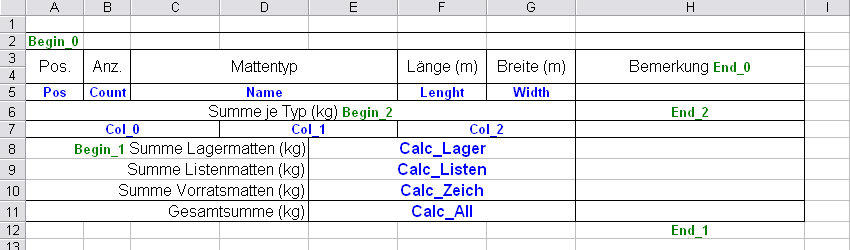
|
Excel-Name |
Bedeutung |
|
Pic_i |
Graphische Darstellung der Matte (i=0,1,2,3,4) |
|
Count |
Anzahl je Mattentyp |
|
Type |
Mattentyp |
|
Weight |
Gewicht (kg) je Mattentyp (brutto!) |
|
Calc_Count |
Gesamtanzahl aller aufgeführten Positionen |
|
Calc_Weight |
Gesamtgewicht (kg) für alle aufgeführten Positionen (brutto!) |
|
Begin_1 |
Beginn der Fußzeile 1 |
|
End_1 |
Ende der Fußzeile 1 |
|
Begin_2 |
Beginn der Fußzeile 2 |
|
End_2 |
Ende der Fußzeile 2 |
|
Begin_3 |
Beginn der Fußzeile 3 |
|
End_3 |
Ende der Fußzeile 3 |
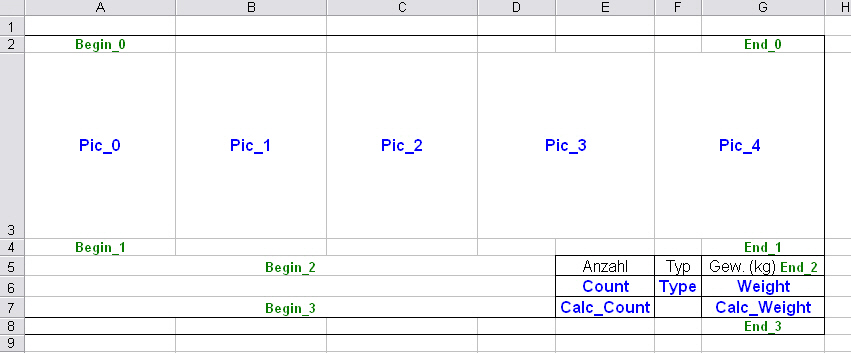
|
Excel-Name |
Bedeutung |
|
Type |
Mattentyp |
|
Length |
Länge (m) |
|
Width |
Breite (m) |
|
Pic |
Graphische Darstellung der Biegeform |
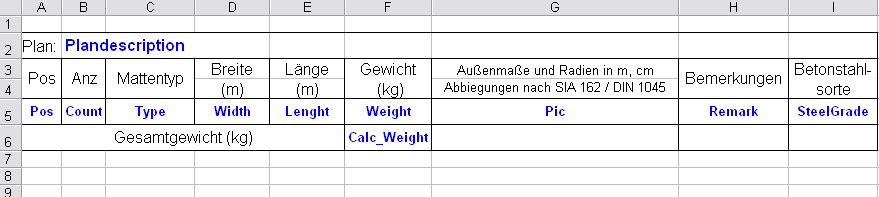
|
Excel-Name |
Bedeutung |
|
Count |
Anzahl |
|
Name |
Bezeichner / Typ |
|
Weight |
Gewicht (kg) |
|
Calc_ChairMesh |
Gesamtgewicht (kg) für alle aufgeführten Positionen |
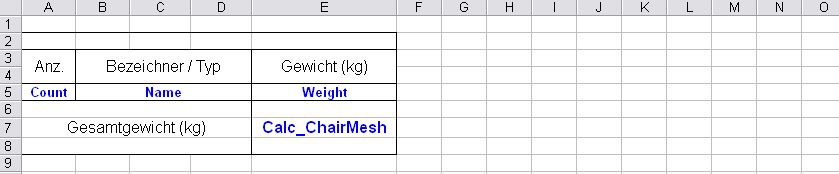
|
Excel-Name |
Bedeutung |
|
Begin_0 |
Beginn der Kopfzeile |
|
Begin_1 |
Beginn Fußzeile |
|
Calc_Sum_Total_Length |
Gesamtlänge aller Balken |
|
Calc_Sum_Total_Surface |
Gesamtfläche aller Balken |
|
Calc_Sum_Total_Volume |
Gesamtvolumen aller Balken |
|
Count |
Anzahl |
|
End_0 |
Ende Kopfzeile |
|
End_1 |
Ende Fußzeile |
|
Length |
Balkenlänge |
|
Name |
Balken Bezeichnung |
|
Thickness |
Balkenhöhe |
|
Total_Length |
Gesamtlänge Balken eines Querschnitts |
|
Total_Surface |
Gesamtfläche Balken eines Querschnitts |
|
Total_Volume |
Gesamtvolumen Balken eines Querschnitts |
|
Width |
Balkenbreite |